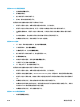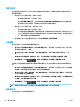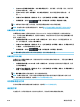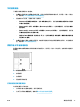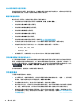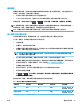HP DesignJet T2500 Series All-in-One Printer-User Guide
●
在 Windows 驱动程序对话框中: 转到 纸张/质量选项卡,然后查看“打印质量”部分。将打印质
量滑块移至最右端(“质量”)。
●
在 Mac OS X 的“打印”对话框中: 转到 纸张/质量面板,将打印质量滑块移至最右侧(“质
量”)。
●
在嵌入式 Web 服务器的“提交作业”页上: 选择 基本设置 > 打印质量 > 标准选项 > 质量。
●
使用前面板: 依次按 、 、设置 > 打印首选项 > 打印质量 > 质量级别 > 最佳。
注:如果在计算机中设置了打印质量,则此设置将覆盖前面板上的打印质量设置。
提示:要在照片纸上进行最高质量的打印,请参阅第 58 页的在码放器打开的情况下进行手动打印。
如果您有高分辨率的图像
如果图像的分辨率大于呈现的分辨率(可在 Windows 的“自定义打印质量选项”对话框中发现这一
点),则可通过选择 最大细节选项,提高打印清晰度。只有在照片纸上进行打印并且选择 最佳打印质
量后,此选项才可用。
●
在驱动程序对话框(Mac OS X 的“打印”对话框)中: 选择“自定义”打印质量选项而非“标
准”打印质量选项,然后选中 最大细节框。
●
在嵌入式 Web 服务器的“提交作业”页上: 选择 基本设置 > 打印质量 > 自定义。将 质量水平设置
为 最佳”,然后将 最大细节设置为 打开。
●
使用前面板: 依次按 、 、设置 > 打印首选项 > 打印质量 > 最大细节。
注:
最大细节选项使使用照片纸打印的速度变慢,但不会增加墨水用量。
如果您有打印头问题
如果打印头上堵塞的喷嘴数太多(可能会使打印件上出现多色条纹或白色条纹),可通过选择 更多遍
数选项提高打印质量。
●
在驱动程序对话框(Mac OS X 的“打印”对话框)中: 选择自定义而非标准打印质量选项,然后
选中
更多遍数框。
●
在嵌入式 Web 服务器的“提交作业”页上: 选择 基本设置 > 打印质量 > 自定义。将 质量级别设为
最佳,并将 更多遍数设为 是。
注:
更多遍数选项使打印速度变慢,但不会增加墨水用量。
提示:如果不使用此选项,您可以考虑改用图像诊断打印件来标识导致打印问题的单个或多个打印
头,然后对其进行清洁或更换。请参阅第 184 页的图像诊断打印件。
以灰度渐变进行打印
您可以将图像中的所有颜色转换为灰度渐变:请参阅第 101 页的灰度打印。
无边距打印
无边距打印(打印至纸张边缘)也称为无边界打印。只能对照片纸的纸卷使用此操作。
ZHCN
高级打印设置
75